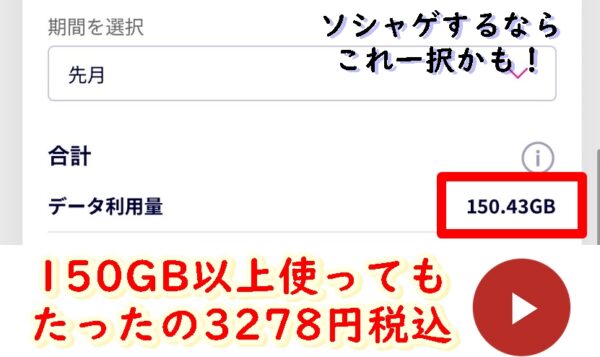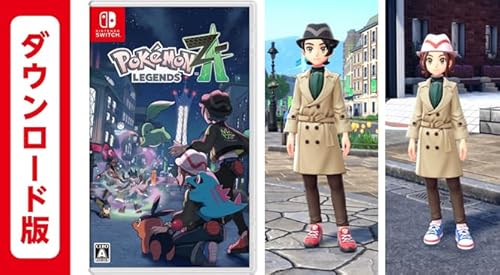AWA(アワ)は、いつでもどこでも好きな音楽が楽しめる音楽ストリーミングサービス。
ダウンロードすることもできるので、通信環境の悪いところでもお気に入りの音楽が聞けるのが嬉しいですよね。
ただAWA(アワ)は、たまにエラーになり音楽が聞けなくなることもあるみたい・・・。
なので当記事では、AWA(アワ)で音楽が聞けなくなったり、エラーが発生したときなどトラブルへの解決策をまとめてみました。
是非、トラブル時の参考にしてみてくださいね。
AWA再生中に見れない時の解決策4選
お気に入りの音楽を聞いていたのに、途中から音楽が止まってしまったなんてことありますよね?
せっかくいい気持ちで聞いていたのに、凹んでしまう・・・。
そんな時は、ここに書いていることを一度試してみてくださいね!
では早速、AWA(アワ)再生中に見れなくなった時の解決策を順番にご紹介していきます。
1.アプリの再起動
AWA(アワ)アプリを再起動してみてください。
具体的な手順は以下のとおりです。
- AWA(アワ)のアプリを一旦、終了します。
- 再度、AWA(アワ)のアプリを立ち上げてみてください。
2.端末の再起動
ご利用の端末を再起動してみてください。
具体的な手順は以下のとおり。
- モバイル端末(スマホ・タブレットなど)やパソコンをの電源をオフにします。
- 再起動してAWA(アワ)をもう一度試してください。
3.キャッシュを削除する
AWA(アワ)のキャッシュを削除してみてください。
具体的な手順は以下のとおりです。
iOSの場合
- iPhoneの設定アプリをタップします。
- AWA(アワ)を選択し、「次回起動時にキャッシュ削除」をONにしてください。
- AWA(アワ)アプリを一旦終了し、再起動してみてください。
Androidの場合
- 端末の「設定」(本体設定)を開いてください。
- 「アプリ」をタップし、「AWA(アワ)」を選択してください。
- 「容量を管理」もしくは「データを消去」をタップしてください。
※端末によっては「ストレージ」をタップした後に、「容量を管理」が表示される場合があります - CACHE DATAの「削除する」をタップします。
※誤って「DOWNLOAD DATA」を削除すると、ダウンロードした楽曲が削除されますのでご注意ください
4.ネットワーク機器の再起動
ご利用されている通信機器を再起動してみてください。
具体的な手順は以下のとおりです。
- モデム (およびモデムに接続されているルータがあれば、そのルータ) の電源コードを抜きます。
- 30秒ほど待ってからモデムを接続し、インジケーターライトが通常の状態に戻るまで待ちます。
- ルータがモデムと別にある場合、モデムを接続しインジケーターライトが通常の状態に戻るまで待ちます。
AWA(アワ)の推奨環境
念の為、AWA(アワ)を利用するうえでの推奨環境を記載しておきます。
お持ちの端末が、AWA(アワ)推奨スペックを満たしているかどうか確認してみてくださいね。
AWA推奨環境
| 推奨環境 | 動作保証環境 | 非対応 | |
|---|---|---|---|
| iPhone、iPad | iOS 10.0以降 | iOS 9.0以降 | iOS 9.0未満 |
| Android | Android 6.0以降 | Android 6.0以降 | Android 4.4未満 |
| パソコン(Mac) | 10.9 Mavericks以上 | 推奨環境外のOS、デバイスでのご利用は正常に動作をおこなわない可能性があるのでサポート外 | |
| パソコン(Win) | Windows 10 (32/64bit) | Surfaceなどのタッチデバイスは、推奨端末ではないが使用することは可能 | |
| ブラウザ | Google Chrome (最新版) Microsoft Edge (最新版) Safari (最新版) Internet Explorer 11以降 |
||
AWA(アワ)にログイン出来ない場合の解決方法
AWA(アワ)で音楽を楽しむためにはログインする必要があります。
AWA(アワ)にログインするための情報は以下の2つ。
- メールアドレス
- パスワード
なので、どちらかを忘れてしまった場合はログインすることができず、AWA(アワ)で音楽を聞くことができません。
そんな場合の解決方法を画像付きでご紹介します。
1.AWA(アワ)のログインに失敗すると、「メールアドレスまたはパスワードが間違っています。」とエラーメッセージがあらわれます。
次に「OK」ボタンをタップします。
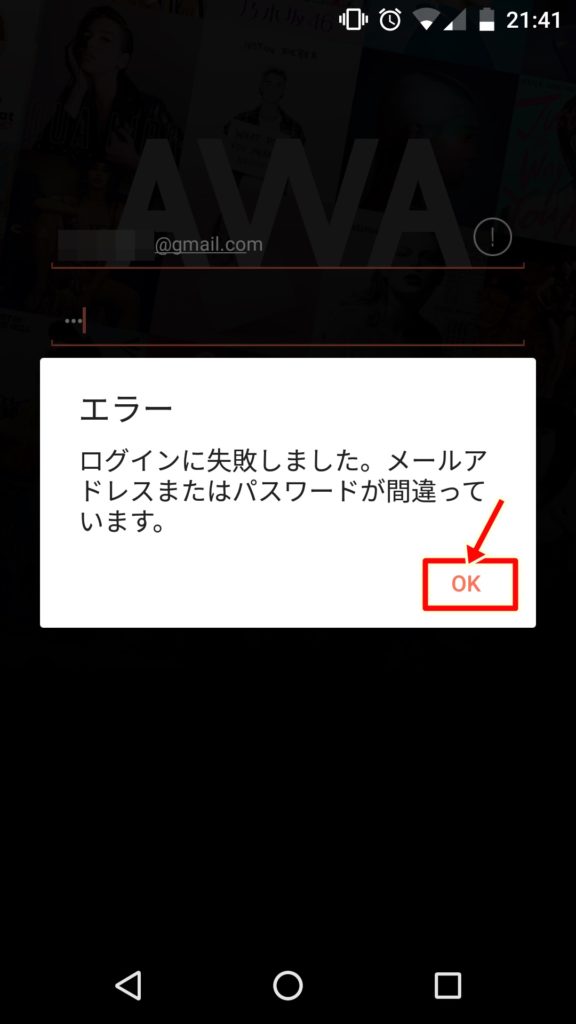
2.「ログイン」の下にある「パスワードをお忘れのかた」をタップします。
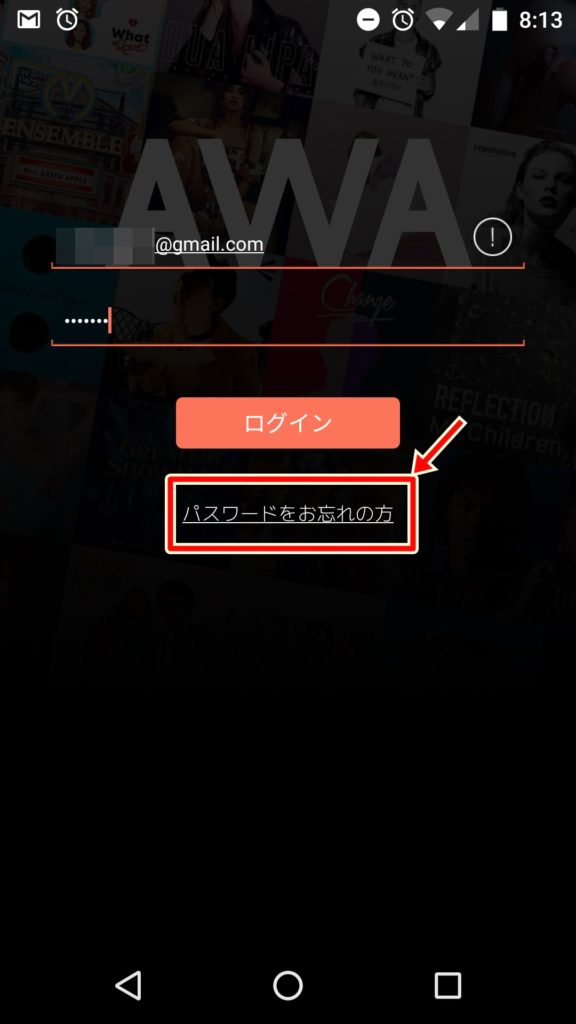
3.登録したメールアドレス宛に、パスワードの再設定の案内を送ってくれます。
問題なければ、「送信する」をタップします。
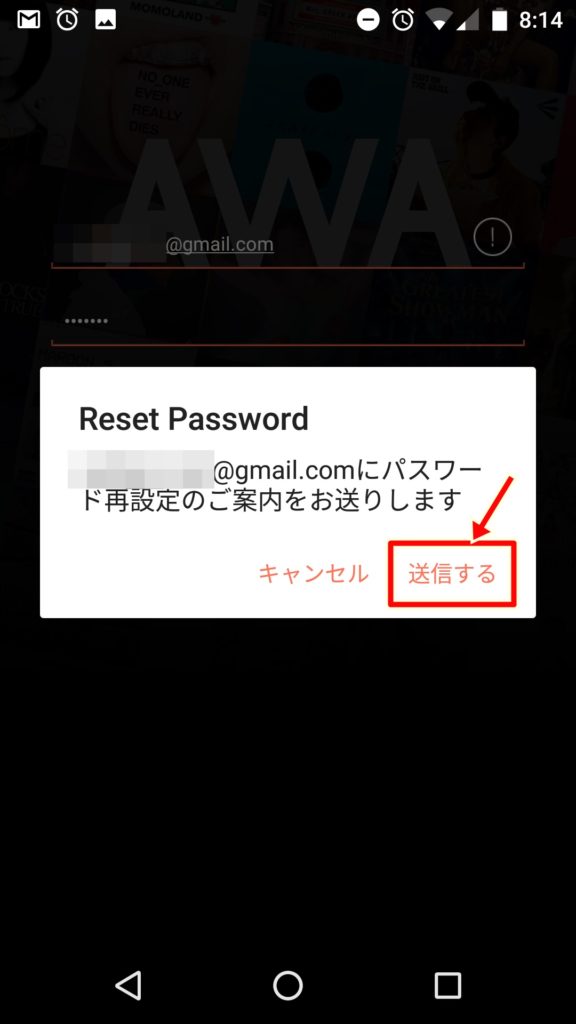
4.パスワードのリセットの案内が届きますので、案内にあるリンクをタップします。
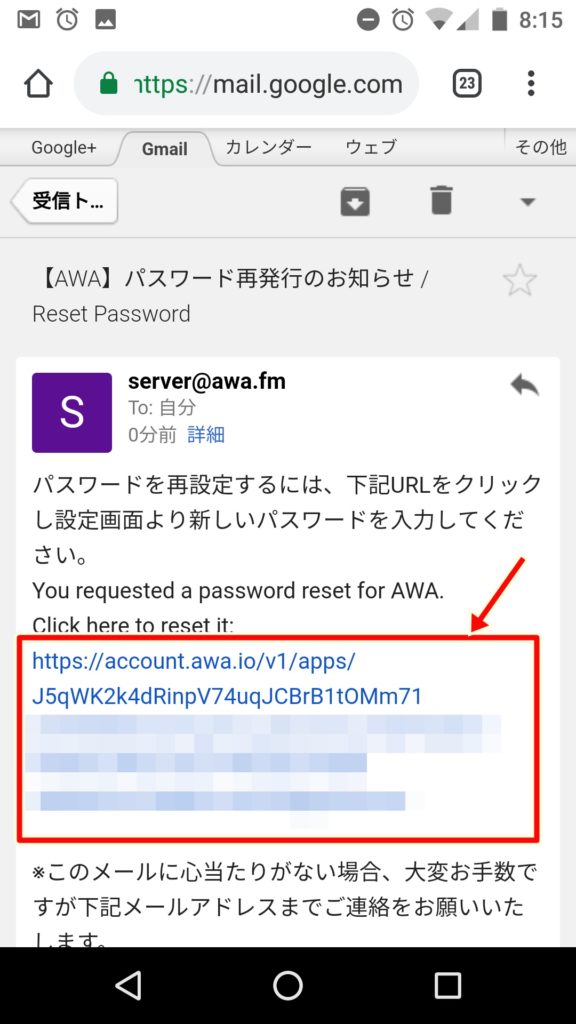
5.新しいパスワードを2箇所に入力し、「変更する」をタップします。
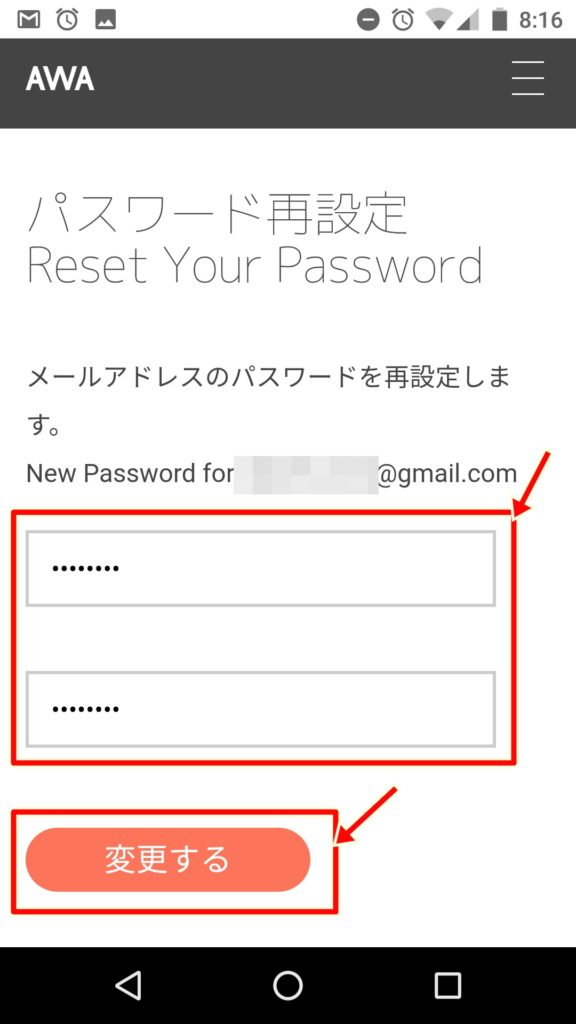
6.以下の画面が出れば、パスワードの再設定が完了です。
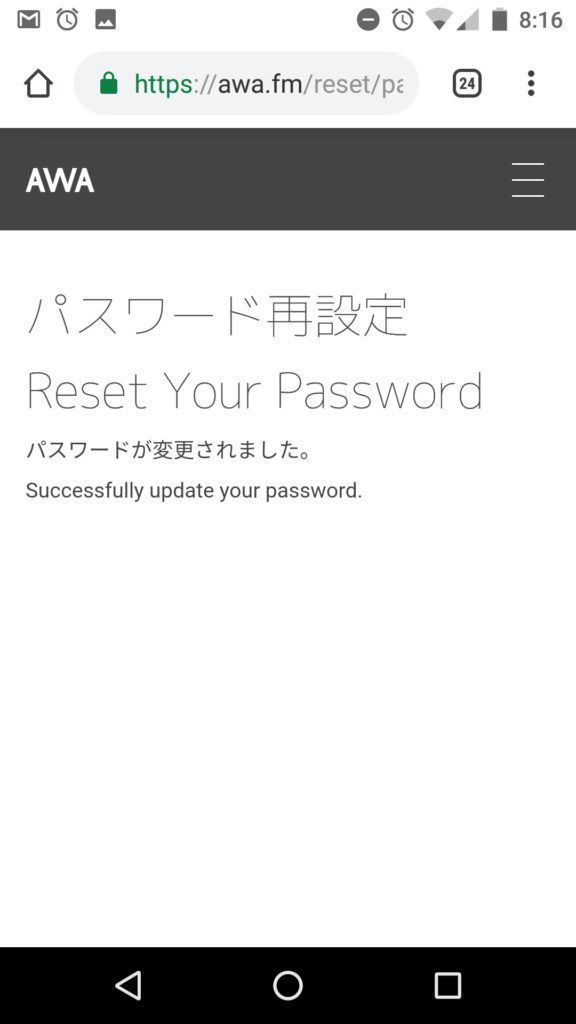
引き続き、AWA(アワ)で音楽を楽しんでくださいね。
今後はAWA(アワ)に登録したメールアドレスやパスワードを忘れないように、かならず控えておくようにしましょう。
どうしても駄目な場合はAWAに直接連絡
どうやっても問題が解決しないのならば、AWA(アワ)に連絡するのが一番です。
ただ、AWAでは電話でのサポートはしておらず、
- メール
のどちらかしか方法はありません。
メールでの問い合わせ方法
スマホの場合
画面上部のメニューアイコン より「Settings」>「サービスについて」>「お問い合わせ・不具合報告」から連絡。
パソコンの場合
画面右下の設定アイコン より「このサービスについて」>「お問い合わせ・不具合報告」からご連絡。
Twitterからの連絡方法
@AWA_Support までリプライ、またはダイレクトメッセージにて連絡することも可能です。
※お問い合わせ内容によってはお客様のアカウント情報を正確に取得するため、メールからのお問い合わせをお願いする場合がございます。予めご了承ください。
まとめ
- AWA(アワ)は、好きな音楽が楽しめる音楽ストリーミングサービス。
- AWA(アワ)で音楽が聞けなくなった時の解決策は以下の4項目。
- アプリの再起動
- 端末の再起動
- キャッシュを削除する
- ネットワーク機器の再起動
- AWA(アワ)にログイン出来ない場合はパスワードの再設定を行ってください。
- どうしても駄目な場合は、AWA(アワ)にメールかTwitterで問い合わせてみましょう。
 ビデモス
ビデモス